Una Guía Completa de Rooteo Odin y Su Mejor Alternativa
Jan 16, 2024 • Presentado en: Últimas Noticias & Tácticas • Soluciones probadas
Todos sabemos los numerosos beneficios de rootear nuestro dispositivo Android. Le permite a cualquier usuario desatar el verdadero potencial de su dispositivo, dándoles una amplia variedad de opciones. Uno puede realmente personalizar su dispositivo Android usando cualquier software confiable de rooteo, como Rooteo Odin. Aunque el rooteo puede alterar la garantía de su dispositivo, también trae muchas otras ventajas.
Antes de rootear su dispositivo, asegúrese de haberlo respaldado y que esté bien equipado. Es una tarea crucial y necesita asegurarse de usar una herramienta confiable para rootear su dispositivo. Aquí, en esta publicación completa, ofreceremos un acercamiento profundo sobre cómo puede usar rooteo Odin y su mejor alternativa.
Parte 1: ¿Qué es Rooteo Odin?
Es una de las aplicaciones más recomendadas y ampliamente usadas para rootear dispositivos Samsung Android. La aplicación principalmente funciona para tablets y smartphones Samsung y puede usarse para instalar ROMs personalizados también. Puede descargar la versión más reciente de Rooteo Odin desde su página oficial y llevar a cabo una serie de instrucciones paso a paso para rootear la mayoría de los dispositivos Samsung Android.
Pros:
• Alta tasa de éxito
• Puede instalar ROM personalizado
• Kernel personalizado
• Proporciona facilidad de rooteo
• Sin costo
Contras:
• No proporciona un método de respaldo de datos integrado
• Sólo es compatible con dispositivos Samsung Android
• La interfaz no es muy fácil de usar
• Necesita descargar diferentes archivos de paquetes de Auto Root para cada dispositivo Samsung
Parte 2: Cómo usar Rooteo Odin para Rootear Su Teléfono Android
Si piensa que usar Rooteo Odin es algo complicado, no se preocupe. Estamos aquí para ayudarle. Para ayudarle a rootear su dispositivo Samsung Android, usando Rooteo Odin, hemos traído esta guía completa. Sin embargo, antes de continuar con el proceso general, tenga en cuenta los siguientes prerrequisitos.
1. Puede que Rooteo Odin no respalde sus datos automáticamente, es mejor respaldar todo en su teléfono antes de rootear el dispositivo.
2. Su dispositivo debe tener al menos 60% de carga.
3. Si el controlador USB no está instalado, asegúrese de haber descargado el controlador USB de su respectivo dispositivo Android. Además, instale la aplicación Rooteo Odin desde su página oficial.
4. También necesita activar la Depuración USB en su dispositivo. Todo lo que necesita hacer es visitar "Ajustes" y pulsar sobre las "Opciones del Desarrollador". En algunos Dispositivos Samsung nuevos, podría necesitar ir a Ajustes > Acerca del Teléfono > Número de Build y pulsar varias veces (5-7) para activar las opciones del Desarrollador.
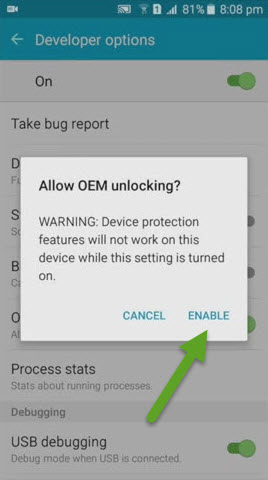
Después de cumplir todos los prerrequisitos mencionados arriba, simplemente siga estos sencillos pasos para rootear su dispositivo Samsung.
Paso 1. Para continuar, necesita descargar el paquete de CF Auto Root de su Dispositivo Samsung. Para saber el número exacto de build de su dispositivo, visite la sección "Acerca del Teléfono" en "Ajustes".
Paso 2. Después descargar el paquete, extráigalo y guárdelo en una ubicación en particular.
Paso 3. Apague su teléfono y active el modo de Descarga. Esto se puede hacer si presiona simultáneamente los botones Principal, Encendido y Bajar Volumen, en la mayoría de los dispositivos Samsung. Después de encender el modo Descarga, conéctelo a su sistema, usando un cable USB.
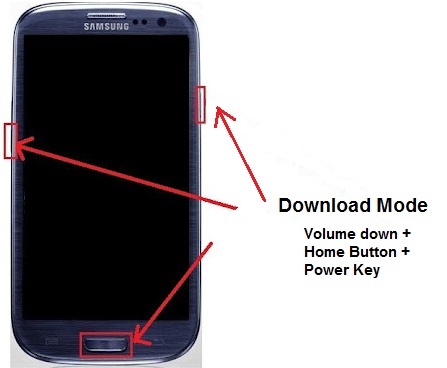
Paso 4. Ahora vaya a la ubicación donde el archivo CF Auto Root (.rar) ha sido extraído y seleccione el archivo Odin3.exe. Puesto que ya ha instalado los controladores USB en su computadora, podrá ver un mensaje de "Agregado" en la ventana siguiente. Además, la opción ID:COM pasará a ser azul.
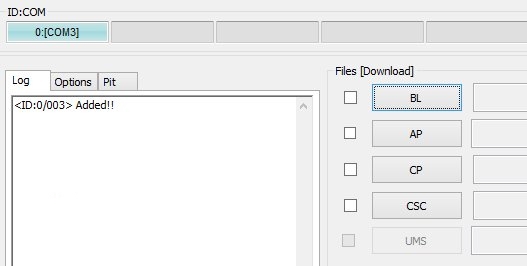
Paso 5. Vaya al botón PDA en la ventana y seleccione el archivo .tar.md5 en la ubicación donde está almacenado el paquete de Auto Root.
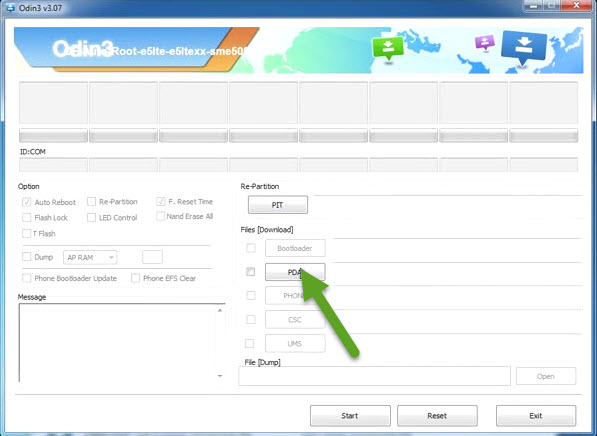
Paso 6. Después de agregar el paquete, simplemente haga clic en la opción "Iniciar" para comenzar el proceso de rooteo.
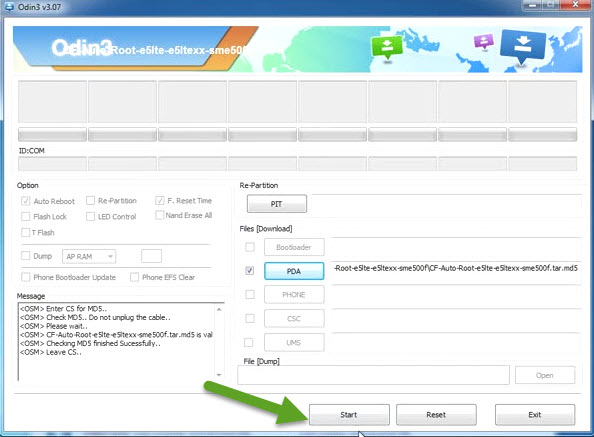
Paso 7. Cuando termine el proceso, podrá ver una notificación de "Pase/Pasar" en la ventana.
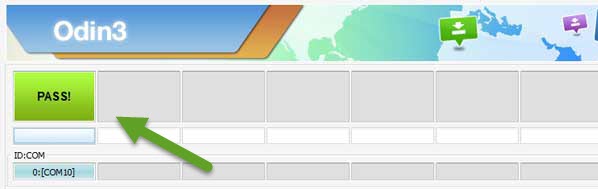
Paso 8. Después de recibir la notificación anterior, puede simplemente desconectar el dispositivo e iniciarlo nuevamente. ¡Felicidades! Ahora ha rooteado exitosamente su dispositivo.
Rootear Android
- Rooteo del Dispositivo
- 1. Rootear Sony Xperia Z1
- 3. Rootear Dispositivo Sony
- 7. Herramientas para Rootear Nexus
- 8. Rootear HTC
- 10. Rootear HTC One M8
- 12. Rootear Samsung Galaxy S3
- 13. Rootear Samsung Galaxy S4
- 14. Rootear Samsung Galaxy S5
- 15. Rootear Moto G
- 16. Rootear Moto E
- 17. Rootear Motorola Device
- 18. Rootear Kindle Fire
- 19. Rootear ZTE
- 20. Cómo Rootear Android
- Acceso del Rooteo




Paula Hernández
staff Editor